SublimeText配置Vue高亮教程详解
时间:2025-08-29 23:18:46 311浏览 收藏
Sublime Text 是一款备受欢迎的 HTML 编辑器,通过简单的插件安装即可实现 Vue 代码的语法高亮,大幅提升开发效率。本文将详细介绍如何在 Sublime Text 中配置 Vue 代码高亮,步骤清晰易懂,即使是新手也能轻松掌握。首先,你需要下载并安装 Sublime Text 编辑器,然后通过 Package Control 安装插件管理器。接着,在插件安装界面搜索并安装 "Vue Syntax Highlight" 插件。安装完成后,Sublime Text 就能自动对 Vue 文件进行代码高亮显示,让你的代码更加清晰易读,有效提高开发效率。快来试试吧,让你的 Sublime Text 更好地支持 Vue 开发!
Sublime Text 是一款优秀的 HTML 编辑工具,通过添加插件可轻松实现 Vue 代码的语法高亮,操作便捷,界面清爽,显著提升开发效率,具体步骤如下。
1、首先下载并安装 Sublime Text 编辑器,安装完成后启动软件,初始界面如下图所示。
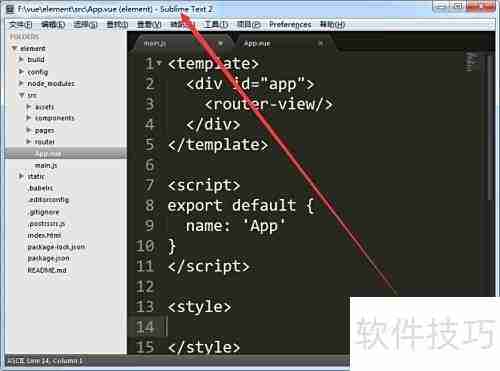
2、接下来进行插件管理器的调用,在中文版 Sublime Text 中,点击顶部菜单中的选项,或直接使用快捷键打开命令面板,操作方式如下图所示。
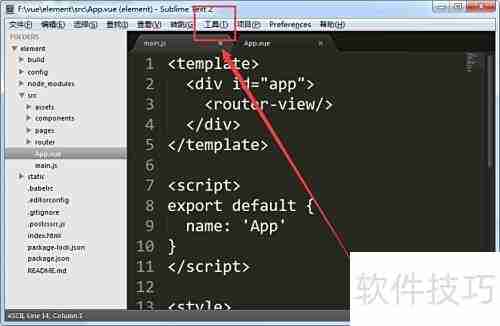
3、在命令面板中输入 Package Control:Install Package,然后按下回车键确认执行,开始准备安装插件,操作界面如下图所示。

4、随后,在 Sublime Text 的顶部菜单栏中选择对应功能项,接着点击进入插件安装流程,具体操作如下图所示。
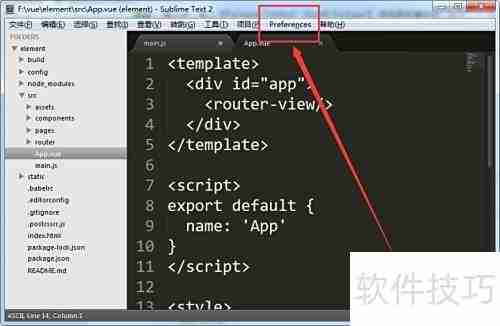
5、在搜索框中输入 Vue Syntax Highlight,找到该插件后按回车即可完成安装。安装成功后,Vue 文件的代码将自动实现语法高亮,效果清晰直观,如下图所示。
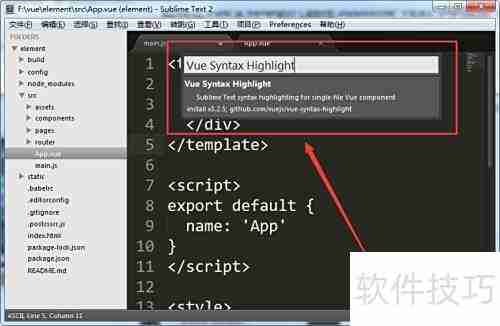
以上就是本文的全部内容了,是否有顺利帮助你解决问题?若是能给你带来学习上的帮助,请大家多多支持golang学习网!更多关于文章的相关知识,也可关注golang学习网公众号。
-
501 收藏
-
501 收藏
-
501 收藏
-
501 收藏
-
501 收藏
-
149 收藏
-
197 收藏
-
344 收藏
-
148 收藏
-
480 收藏
-
165 收藏
-
439 收藏
-
453 收藏
-
450 收藏
-
405 收藏
-
492 收藏
-
345 收藏
-

- 前端进阶之JavaScript设计模式
- 设计模式是开发人员在软件开发过程中面临一般问题时的解决方案,代表了最佳的实践。本课程的主打内容包括JS常见设计模式以及具体应用场景,打造一站式知识长龙服务,适合有JS基础的同学学习。
- 立即学习 543次学习
-

- GO语言核心编程课程
- 本课程采用真实案例,全面具体可落地,从理论到实践,一步一步将GO核心编程技术、编程思想、底层实现融会贯通,使学习者贴近时代脉搏,做IT互联网时代的弄潮儿。
- 立即学习 516次学习
-

- 简单聊聊mysql8与网络通信
- 如有问题加微信:Le-studyg;在课程中,我们将首先介绍MySQL8的新特性,包括性能优化、安全增强、新数据类型等,帮助学生快速熟悉MySQL8的最新功能。接着,我们将深入解析MySQL的网络通信机制,包括协议、连接管理、数据传输等,让
- 立即学习 500次学习
-

- JavaScript正则表达式基础与实战
- 在任何一门编程语言中,正则表达式,都是一项重要的知识,它提供了高效的字符串匹配与捕获机制,可以极大的简化程序设计。
- 立即学习 487次学习
-

- 从零制作响应式网站—Grid布局
- 本系列教程将展示从零制作一个假想的网络科技公司官网,分为导航,轮播,关于我们,成功案例,服务流程,团队介绍,数据部分,公司动态,底部信息等内容区块。网站整体采用CSSGrid布局,支持响应式,有流畅过渡和展现动画。
- 立即学习 485次学习
